教你用美图秀秀把照片制作成浮雕效果
1、 打开美图秀秀,
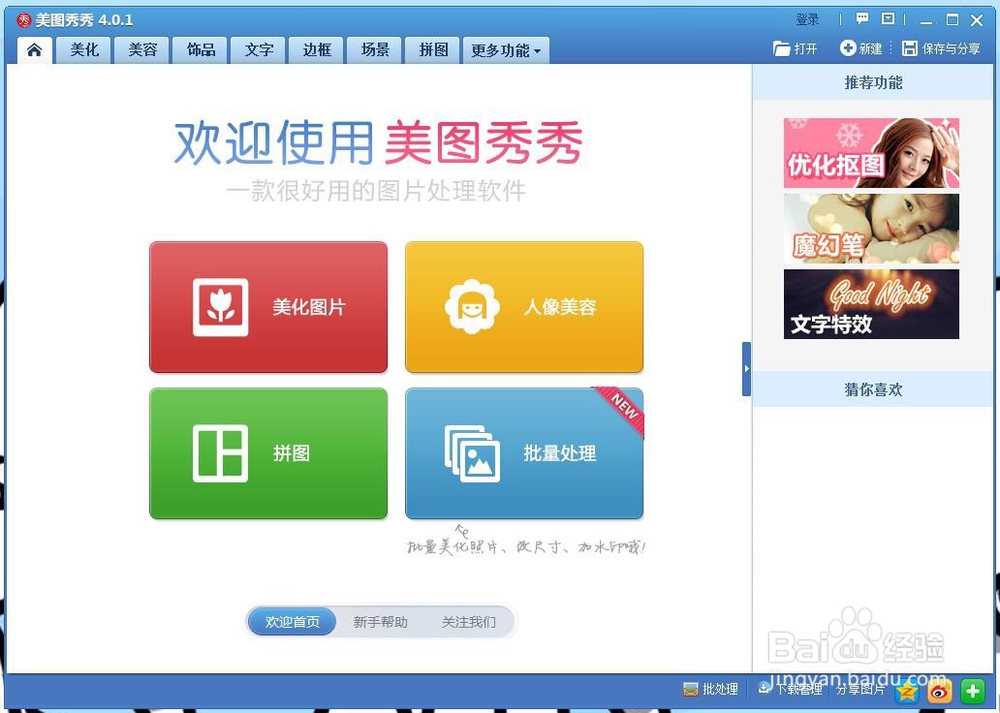
2、 在美图秀秀中打开一张图片,
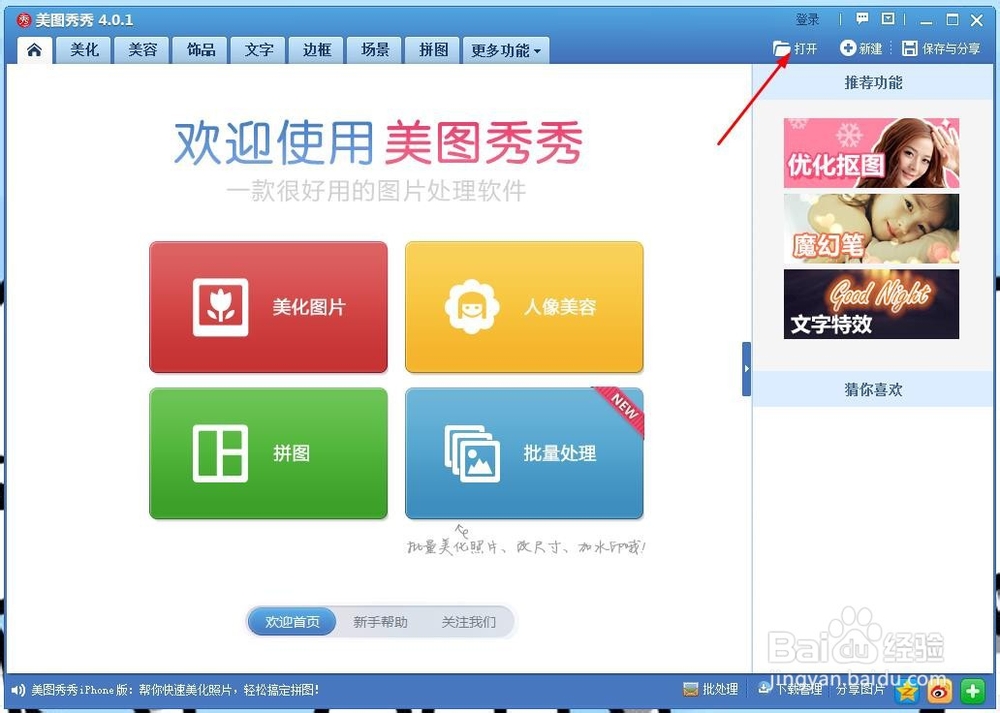
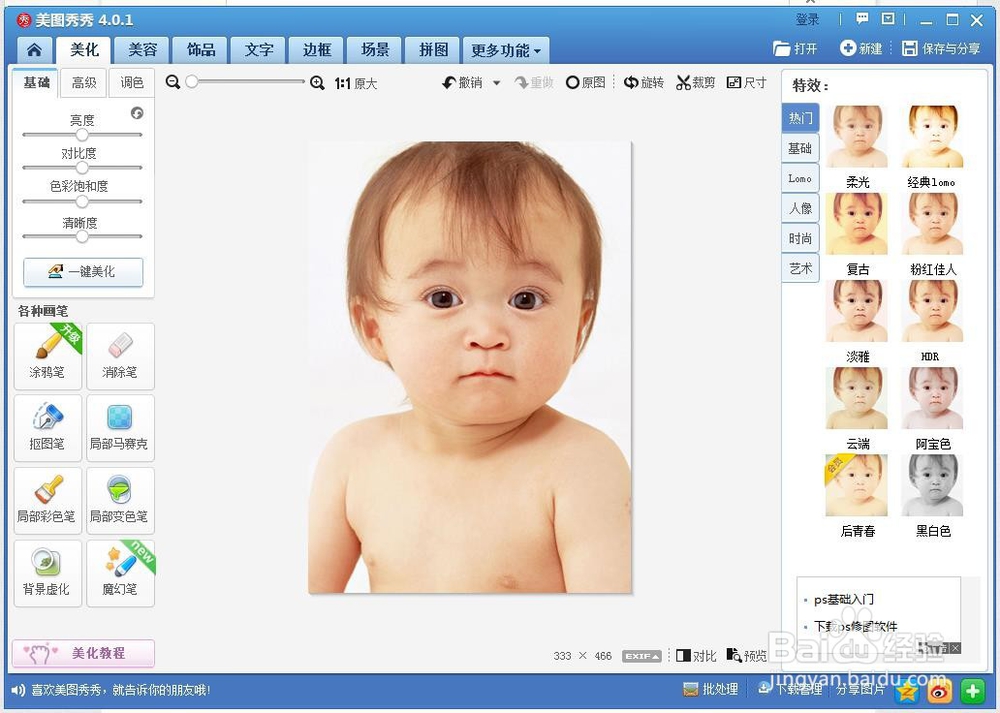
3、 点击右侧特效的“艺术”选项,
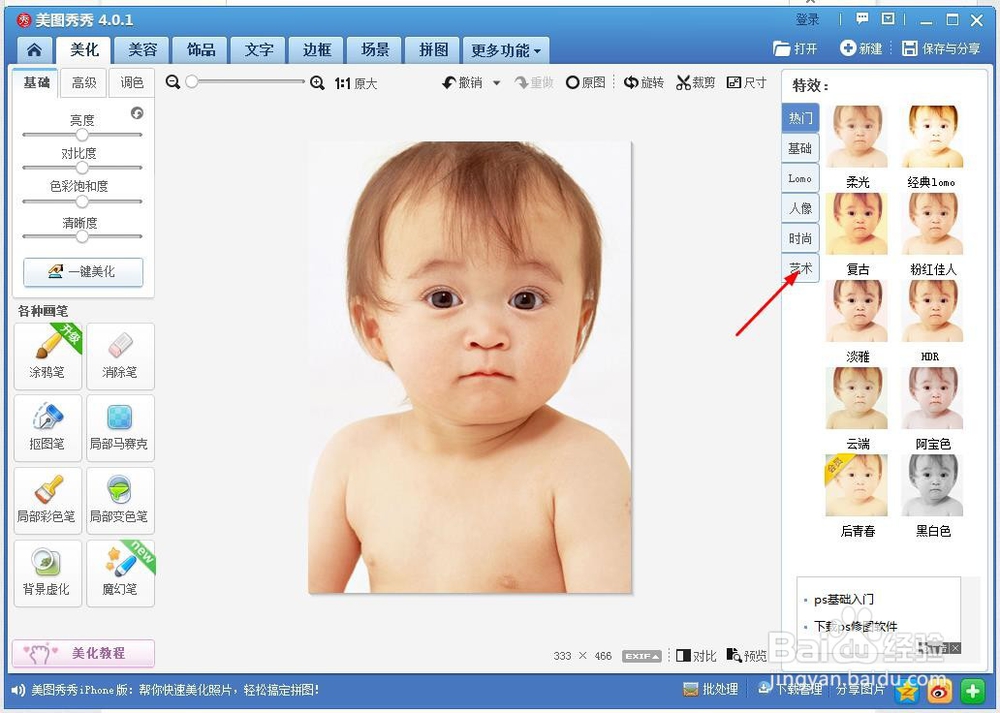
4、 选择“浮雕”特效,
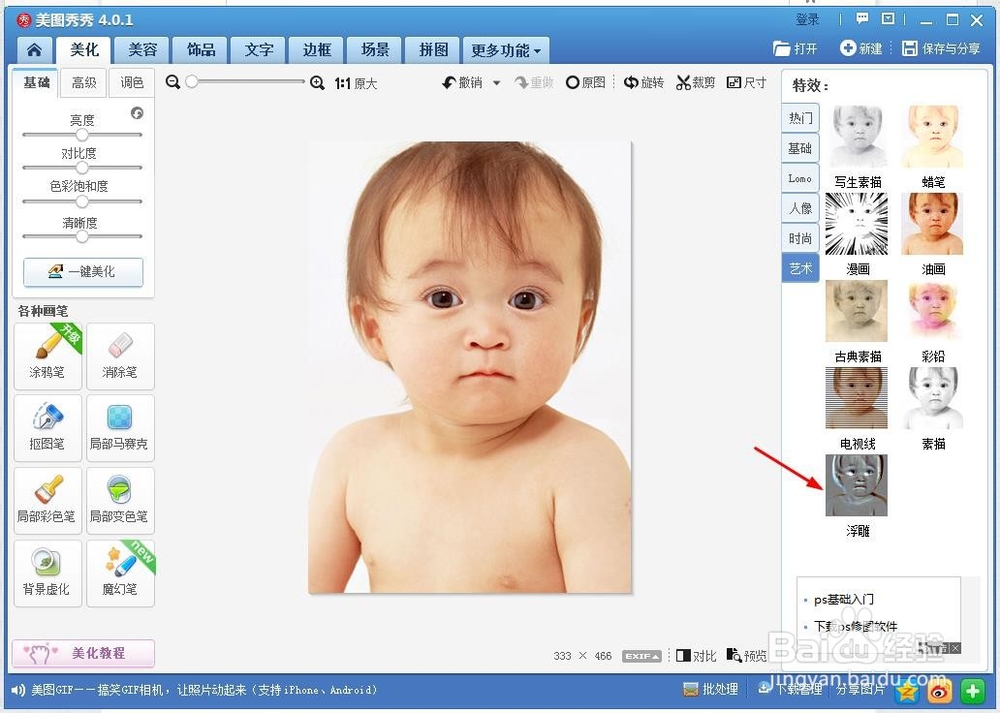
5、 设置成为80%左右的比例,
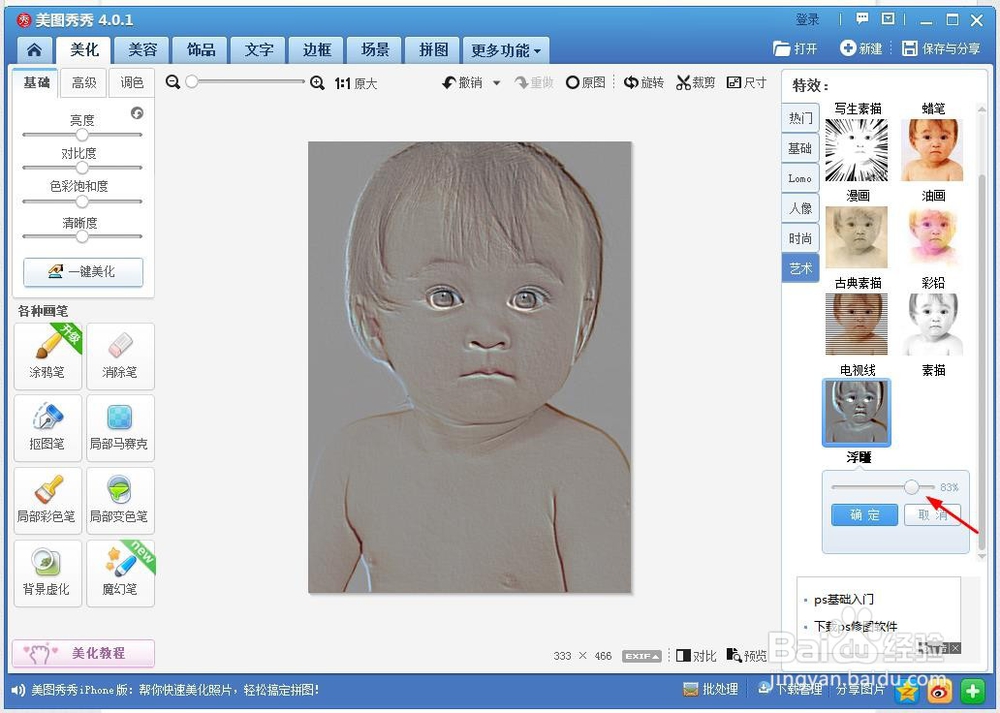
6、 然后点击“确定”按钮,这样就做好了。
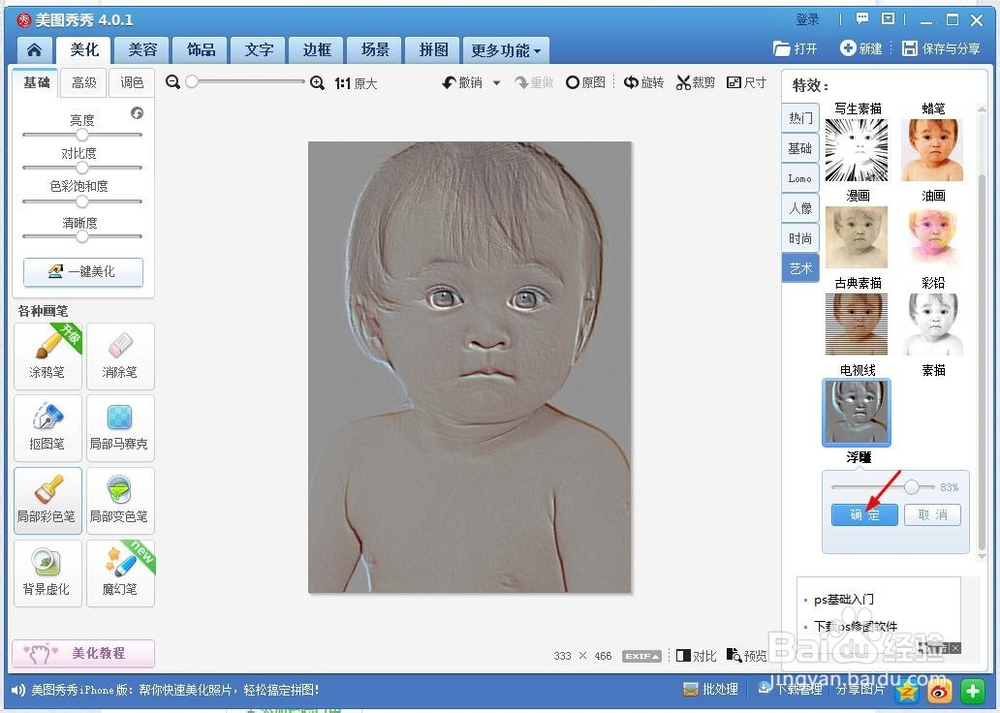
7、 将其保存到指定位置即可。
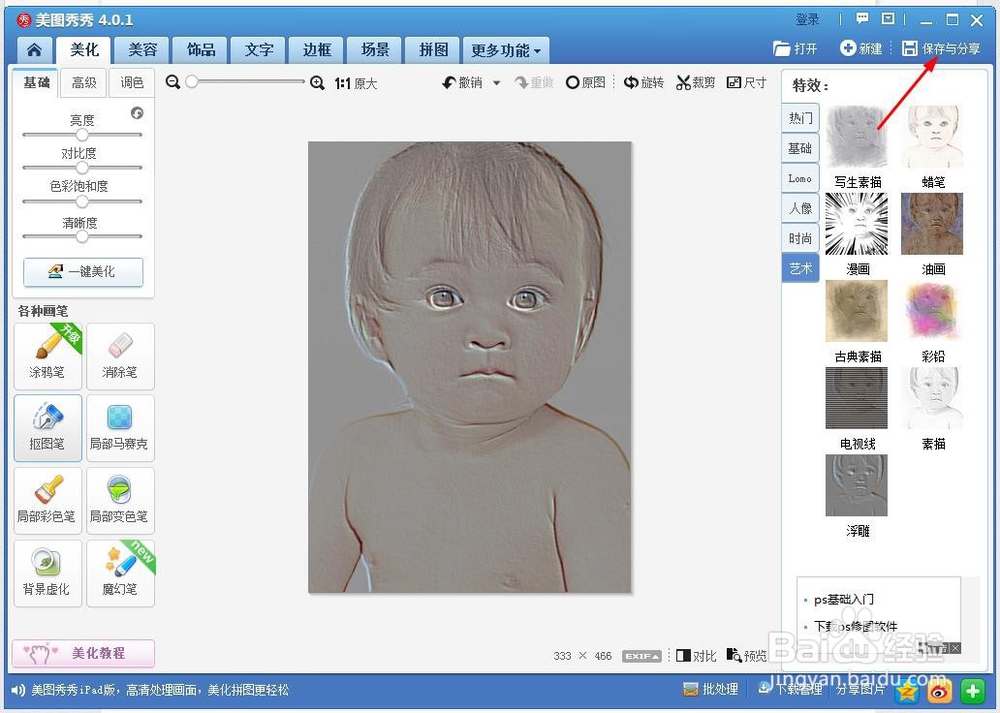
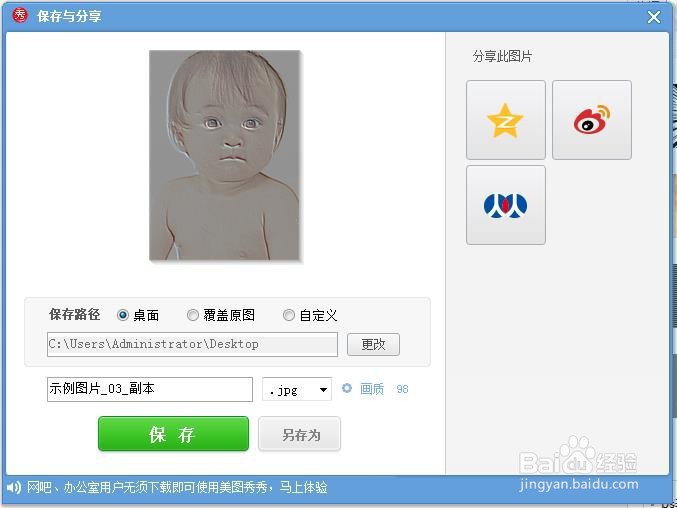
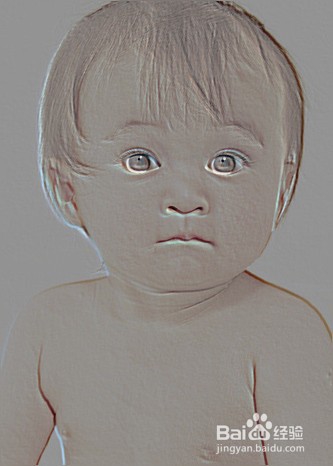
声明:本网站引用、摘录或转载内容仅供网站访问者交流或参考,不代表本站立场,如存在版权或非法内容,请联系站长删除,联系邮箱:site.kefu@qq.com。
阅读量:125
阅读量:186
阅读量:196
阅读量:196
阅读量:119